MEREKAM AKTIVITAS LAYAR KOMPUTER SEBAGAI VIDEO
Seringkali kita melihat video panduan yang terdapat di situs-situs yang kita kunjungi, entah berupa tutorial sebuah software, panduan bisnis atau video iklan. Mungkin anda juga ingin membuatnya sendiri, nah kali ini saya ingin berbagi tips dan info software untuk menangkap dan merekam aktivitas di layar komputer yang bisa disimpan sebagai video. Tentu hal ini berguna sekali jika anda hendak memberikan sebuah panduan dimana video yang anda buat bisa menambah penjelasan tentang panduan yang sedang anda ceritakan. Nama softwarenya adalah CamStudio. Software ini bisa anda unduh (download gratis) di www.camstudio.org. Karena alasan gratis tadi, saya memang menyarankan kepada anda. Sebab diluar sana, begitu banyak software serupa yang memiliki kemampuan lebih tetapi dijual atau berbayar. Tetapi dengan CamStudio, anda bisa mendapatkan dan menggunakan secara gratis untuk membantu anda memberikan panduan yang disertai penjelasan menggunakan video panduan. Jika anda install dan menjalankannya, akan ditampilkan jendela seperti berikut :File video yang didukung dan dihasilkan adalah video dengan format SWF dan AVI. Jadi jika anda hendak mengupload ke Youtube, sebaiknya video di konversi dulu ke format FLV. Alasannya adalah video dengan format FLV mempunyai ukuran yang lebih ringan dibanding AVI, sehingga anda tidak perlu waktu lama untuk melakukan upload. Untuk merubah format video tadi, gunakan Format Factory. Kembali ke topik bahasan, CamStudio memiliki kemampuan merekam tampilan layar dengan 3 pilihan, mulai dari Region, Fixed Region dan Full Screen. Pada pilihan Region, setelah anda pilih, otomatis kursor mouse akan berubah seperti pena dimana anda akan perlu menandai area layar yang hendak anda rekam. Dan ketika anda sudah menentukan area yang anda tetapkan, CamStudio akan otomatis bekerja dan mulai merekam aktivitas layar yang anda tandai tadi. Pada pilihan Fixed Region, ketika anda pilih akan ditampilkan jendela untuk menentukan ukuran area yang hendak anda rekam, berikut tampilannya :
Jika anda tidak yakin berapa pixel yang musti diisikan, klik saja pada tombol “Select”. Nanti kursor mouse akan berubah seperti ikon pena sama halnya dengan fitur “Region sebelumnya. Caranya klik dan tahan lalu geser sehingga membentuk kotak atau area layar yang hendak direkam. Bedanya adalah, dengan Fixed Region, proses perekaman tidak berjalan otomatis. Jadi untuk mulai perekaman, anda bisa mulai dengan tombol “merah”. Pilihan terakhir adalah “Full Screen” yang tentu saja akan merekam seluruh aktivitas di layar komputer. Untuk urusan suara, anda bisa merekam video tanpa suara, merekam suara dari “microphone” dan merekam suara dari speaker komputer. Jadi video yang dihasilkan nanti bisa anda tambahkan suara anda jika anda hendak membuat video panduan. Berikut pilihan penambahan audio tadi :
Berikut sedikit contoh hasil rekaman dengan pilihan “Fixed Region” :
Pastikan anda juga download “codex” buat software tersebut di situs yang sama. Dengan software CamStudio tersebut, anda bisa membuat video panduan yang bisa melengkapi artikel anda sekaligus memberikan penjelasan dengan lebih detail melalui tampilan visual dan suara. Demikian ulasan saya, selamat mencoba dan berkarya.
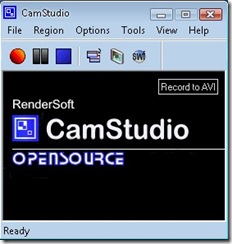
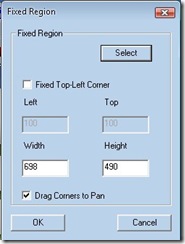
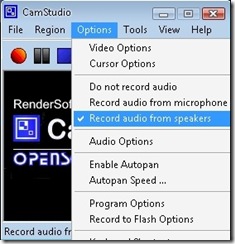

Tidak ada komentar:
Posting Komentar